【Linux文件管理】:文件操作命令详解
发布时间: 2024-12-01 21:57:07 阅读量: 17 订阅数: 23 


Linux常用命令详解:文件与目录管理
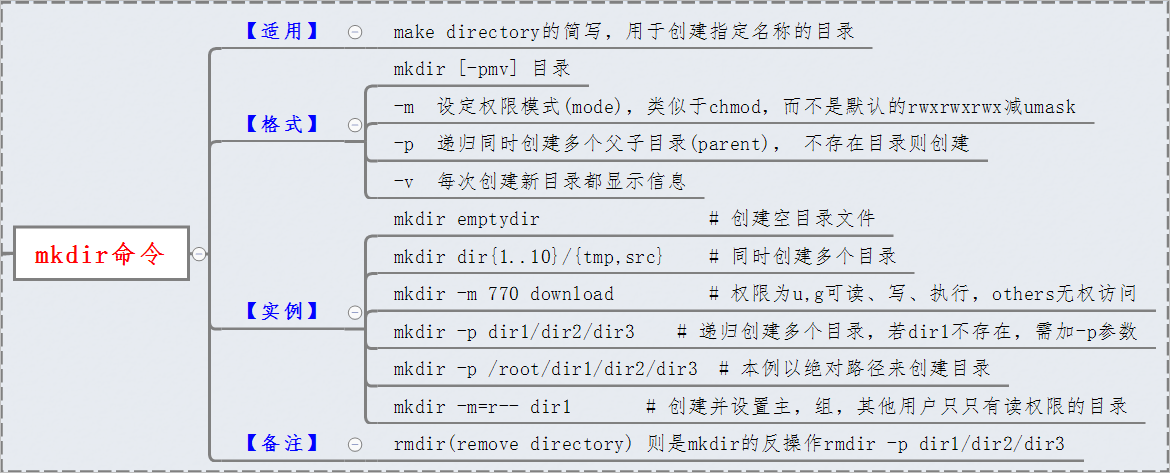
参考资源链接:[Linux命令大全完整版.pdf](https://wenku.csdn.net/doc/6412b5dfbe7fbd1778d44b2c?spm=1055.2635.3001.10343)
# 1. Linux文件系统概述
Linux文件系统作为存储和组织数据的重要组成部分,在操作系统中起着至关重要的作用。在这一章,我们将探讨Linux文件系统的基本概念,以及它们如何帮助用户高效地管理和访问数据。
## 1.1 Linux文件系统的核心组成
Linux文件系统是由多个层次组成的,包括文件、目录、链接和设备文件等。每一个文件都存储在特定的目录下,而目录又构成了一棵层次化的树状结构。链接则提供了指向文件不同部分的快捷方式,方便访问和共享。
## 1.2 文件系统类型与选择
Linux支持多种文件系统类型,如ext4、XFS、Btrfs等。选择合适的文件系统类型对于系统性能和数据完整性都至关重要。系统管理员需要根据应用场景的需求,比如需要大量小文件或是大数据块读写,来选择最适合的文件系统。
## 1.3 文件系统在Linux中的作用
在Linux中,文件系统不仅负责数据的存储和检索,还负责权限控制、磁盘配额管理、快照、数据压缩等高级功能。理解和掌握Linux文件系统的工作原理,对于优化系统性能、确保数据安全和系统的稳定运行有着重要的意义。
# 2. Linux基础文件操作命令
## 2.1 文件的创建与删除
### 2.1.1 touch, mkdir, mknod命令的使用
在Linux系统中,文件的创建是一个非常基础的操作,可以通过`touch`命令创建一个空文件,也可以使用`mkdir`命令创建一个新目录,`mknod`命令用于创建特殊文件,如FIFO(命名管道)和设备文件。
#### `touch`命令
`touch`命令的基本用法是:
```
touch [选项] 文件名...
```
如果不指定文件名,或者文件不存在,`touch`会创建一个空文件。如果文件已经存在,它会修改文件的访问和修改时间到当前时间。`touch`命令常用选项包括`-a`(仅修改访问时间)、`-m`(仅修改修改时间)以及`-t`(设置访问和修改的时间戳)。
例如,创建一个名为`newfile.txt`的文件:
```
touch newfile.txt
```
如果想要修改该文件的时间戳,可以使用:
```
touch -t 202303311200 newfile.txt
```
这会将`newfile.txt`的时间戳设置为2023年3月31日中午12点。
#### `mkdir`命令
`mkdir`命令用于创建新目录,其基本用法是:
```
mkdir [选项] 目录名...
```
常用的选项包括`-p`(递归创建目录)。
创建一个名为`newdir`的目录:
```
mkdir newdir
```
如果需要创建一个包含多个子目录的完整路径,可以使用:
```
mkdir -p parentdir/child1/child2
```
这会创建`parentdir`目录以及其下的`child1`和`child2`目录,如果这些目录已存在,`-p`选项会确保不报错。
#### `mknod`命令
`mknod`命令用于创建FIFO(命名管道)和设备文件(字符设备和块设备):
```
mknod [选项] 名称 [bc] [主设备号 [次设备号]]
```
`b`表示创建一个块设备文件,`c`表示创建一个字符设备文件。主设备号和次设备号是特定于Linux设备的。
创建一个名为`my FIFO`的命名管道:
```
mknod myFIFO p
```
创建一个字符设备文件,比如名为`mychardev`,主设备号为10,次设备号为200:
```
mknod mychardev c 10 200
```
### 2.1.2 rm, rmdir命令的使用
`rm`命令用于删除文件或目录,而`rmdir`命令专门用于删除空目录。
#### `rm`命令
`rm`命令的基本用法是:
```
rm [选项] 文件...
```
可以删除一个或多个文件,加上`-r`(或`-R`)选项可以递归地删除目录及其内容。
删除一个文件:
```
rm oldfile.txt
```
递归删除一个目录及其所有内容:
```
rm -r mydirectory
```
加`-f`选项可以强制删除文件而不询问确认:
```
rm -rf mydirectory
```
`rm`命令是一个危险的命令,因为它会永久删除文件,使用时需要特别小心。
#### `rmdir`命令
`rmdir`命令用于删除空目录,其用法为:
```
rmdir [选项] 目录名...
```
`rmdir`只能删除空目录,如果要删除非空目录,需要使用`rm`命令加上`-r`选项。
删除一个空目录:
```
rmdir emptydir
```
如果目录不为空,需要使用`rm`命令:
```
rm -r nonemptydir
```
## 2.2 文件的复制与移动
### 2.2.1 cp命令详解
`cp`命令用于复制文件或目录。其基本用法为:
```
cp [选项] 源文件 目标文件
```
或者用于复制多个文件到一个目录:
```
cp [选项] 源文件... 目标目录
```
#### 常用选项
- `-a`:归档模式,等同于`-dR --preserve=all`,用于复制文件和目录,包括所有权限和属性。
- `-i`:在覆盖文件之前提示用户。
- `-r`:递归复制,用于复制目录及其内容。
- `-v`:显示详细的操作信息。
#### 示例
复制一个文件到另一个目录:
```
cp source.txt /path/to/dest/directory/destfile.txt
```
使用归档模式复制整个目录及其内容:
```
cp -a /path/to/source/directory /path/to/dest/directory
```
使用`-i`选项在覆盖前提示:
```
cp -i source.txt /path/to/dest/directory/destfile.txt
```
使用`-v`选项查看详细的操作过程:
```
cp -v source.txt /path/to/dest/directory/destfile.txt
```
### 2.2.2 mv命令详解
`mv`命令用于移动或重命名文件和目录。其基本用法是:
```
mv 源文件或目录 目标文件或目录
```
#### 常用选项
- `-i`:在覆盖文件之前提示用户。
- `-f`:强制移动文件,不提示用户覆盖。
#### 示例
移动(或重命名)一个文件到另一个目录:
```
mv source.txt /path/to/dest/directory/destfile.txt
```
将一个目录重命名:
```
mv /path/to/oldname/directory /path/to/newname/directory
```
使用`-i`选项在覆盖前提示:
```
mv -i source.txt /path/to/dest/directory/destfile.txt
```
使用`-f`选项强制移动文件,不提示用户覆盖:
```
mv -f source.txt /path/to/dest/directory/destfile.txt
```
## 2.3 文件内容的查看与编辑
### 2.3.1 cat, less, more命令的使用
这些命令用于查看文件内容。
#### `cat`命令
`cat`命令的基本用法是:
```
cat [选项] [文件]...
```
`cat`可以连接文件,并打印到标准输出,常用于显示文件内容或创建简单文件。
查看一个文件的内容:
```
cat file.txt
```
连接多个文件的内容:
```
cat file1.txt file2.txt > combined.txt
```
创建一个新文件并输入内容:
```
cat > newfile.txt
This is the content.
[Ctrl+D]
```
#### `less`与`more`命令
`more`和`less`都是分页查看文件内容的命令,`less`是`more`的增强版,支持向前和向后滚动查看内容。
查看文件内容(使用`less`):
```
less file.txt
```
在`less`中可以使用方向键滚动查看内容,按`q`退出。
### 2.3.2 vim, nano编辑器简介
`vim`和`nano`是Linux中常用的文本编辑器。
#### `vim`编辑器
`vim`是一个功能强大的文本编辑器,具有模式化的操作方式。以下是`vim`的基础操作:
启动`vim`编辑器:
```
vim filename
```
在`vim`中,可以进入不同的模式进行操作:
- 普通模式:移动光标、复制粘贴、删除等。
- 插入模式:输入文本,按`i`进入。
- 命令模式:输入`:`, 可以保存文件、退出编辑器等。
保存文件并退出`vim`:
```
:wq
```
#### `nano`编辑器
`nano`是一个更友好的命令行文本编辑器,操作简单直观。
启动`nano`编辑器:
```
nano filename
```
在`nano`中,可以直接输入文本,使用快捷键进行操作。常见的操作有:
- 保存文件:`Ctrl+O`
- 读取文件:`Ctrl+R`
- 退出编辑器:`Ctrl+X`
以上是Linux中查看和编辑文件内容的基础工具和方法。对于更复杂的编辑任务,`vim`和`nano`提供了丰富的功能,可以根据个人喜好和需求进行选择使用。
# 3. Linux文件权限管理
## 3.1 权限基础
### 3.1.1 文件权限的概念与表示
Linux是一个多用户操作系统,其安全性能的一个重要方面就是对文件访问权限的控制。每一个文件或目录都有一个所有者(user),所有者所在的组(group)和其他用户(others)三种权限。权限决定了谁能访问或修改文件和目录。
权限分三类:读(r),写(w),和执行(x)。这些权限分别对应于文件内容的查看、修改和运行。例如,对于一个可执行文件,所有者有读和执行权限,但没有写权限;组用户有读权限,但没有写和执行权限;其他用户同样只有读权限。
文件权限用一个三位的数字表示,每一位数字代表一类用户的权限。例如,`755`表示所有者具有读、写和执行权限,组用户和其他用户具有读和执行权限。
```bash
$ ls -l /bin/ls
-rwxr-xr-x 1 root root 135488 Sep 14 2020 /bin/ls
```
在上述例子中,`-rwxr-xr-x`表示该文件所有者可以读写和执行它,组用户和其他用户可以读和执行,但不能写。
### 3.1.2 chmod命令权限修改
在Linux中,修改文件或目录的权限使用`chmod`命令。该命令有两种语法:符号模式和数字模式。符号模式允许我们指定权限类型(u 用户,g 组,o 其他,a 所有用户)以及权限类型(+ 添加,- 移除,= 设置)。
例如,要给组用户添加写权限,可以使用:
```bash
$ chmod g+w filename
```
数字模式使用三位数字分别表示所有者、组用户和其他用户的权限。比如,要设置权限为`755`,可以使用:
```bash
$ chmod 755 filename
```
权限设置也可以混合使用符号和数字:
```bash
$ chmod u=rwx,og=rx filename
```
执行逻辑:
`chmod`命令通过修改文件系统的元数据来改变文件权限。在文件系统中,每个文件或目录都有一个与之相关联的权限位,`chmod`通过改变这些权限位来控制访问。对于数字模式,`chmod`将三位数字转换成一个八进制数,并直接将其赋值给文件的权限位。对于符号模式,`chmod`解析符号表示,并将其转换为相应的权限位,之后执行权限的更改。
## 3.2 文件所有权
### 3.2.1 chown, chgrp命令的使用
Linux允许改变文件或目录的所有者和所属组。`chown`命令用于改变文件或目录的所有者,而`chgrp`命令用于改变文件或目录的所属组。
要将文件所有者更改为`username`:
```bash
$ chown username filename
```
将文件所属组更改为`groupname`:
```bash
$ chgrp groupname filename
```
同时更改所有者和所属组:
```bash
$ chown username:groupname filename
```
执行逻辑:
`chown`和`chgrp`命令通过修改文件系统中的元数据来实现所有权的更改。这些命令工作在文件的内核级别,修改与文件关联的用户ID(UID)和组ID(GID)。当更改了所有者或组时,只有有适当权限的用户(通常是root)才能执行此操作。
### 3.2.2 文件所有权的应用场景
在Linux系统管理中,正确设置文件所有权是非常重要的。它不仅影响文件的访问权限,也关系到安全性和文件的维护。例如,系统日志文件通常属于root用户,以避免被普通用户删除或篡改。又如,在Web服务器上,Web应用文件应该拥有一个特定的用户和组,从而确保Web服务器进程有正确的权限去访问和执行这些文件。
应用场景通常包括但不限于:
- 确保系统文件和目录的安全性。
- 细化访问控制,限制用户对特定文件的访问。
- 在多用户环境中协同工作时,设置合适的权限和所有者,以简化文件的共享和管理。
## 3.3 特殊权限位与文件属性
### 3.3.1 setuid, setgid, sticky bit
Linux提供了三个特殊权限位:setuid(设置用户ID),setgid(设置组ID)和sticky bit(粘滞位)。这些权限位赋予了文件和目录一些特殊的属性。
- setuid:当这个位设置在可执行文件上时,任何用户运行这个文件时,都会获得文件所有者的权限。这在系统管理任务或特定程序中非常有用,例如`passwd`命令,它允许非root用户修改自己的密码,尽管它需要root权限。
- setgid:类似于setuid,但是这个位作用于组。它可以让所有用户在执行某个文件时拥有该文件所属组的权限。
- sticky bit:最初设计用来固定可执行文件在内存中,但现在主要应用在目录上。当一个目录设置了sticky bit,即使用户有写权限,也只能删除或重命名自己拥有的文件。这对于像`/tmp`这样的公共目录非常有用,防止一个用户删除其他用户的文件。
例如,要给`/bin/su`命令设置setuid位:
```bash
$ chmod u+s /bin/su
```
### 3.3.2 chattr, lsattr命令的使用
`chattr`和`lsattr`命令用于设置和显示文件的扩展属性。这些扩展属性可以用来提供额外的文件保护措施,比如不可修改(i)和只追加(a)。
`chattr`命令的使用如下:
- 要设置不可修改属性,防止文件被删除或修改:
```bash
$ chattr +i filename
```
- 要设置只追加属性,只允许向文件添加数据:
```bash
$ chattr +a filename
```
`lsattr`命令用来查看文件的扩展属性:
```bash
$ lsattr filename
```
执行逻辑:
这些属性是存储在文件系统的元数据中的,通过`chattr`和`lsattr`命令进行操作。这些扩展属性是通过文件系统特定的数据结构来实现的,允许用户超越普通权限系统,提供更灵活的文件保护和管理功能。例如,不可修改属性可以防止意外删除关键文件,而只追加属性可以用于日志文件,确保数据完整性。
以上内容详细介绍了Linux文件权限管理的基本概念、所有权更改、特殊权限位与文件属性设置。通过本章节的介绍,读者应该对如何在Linux环境中安全地管理文件权限有了深入的理解,并能够熟练地使用相关命令来控制和保护文件系统的安全。
# 4. Linux文件搜索与链接
Linux系统中的文件管理功能强大且复杂,搜索与链接机制是其中重要的组成部分。它们帮助用户高效地管理和操作文件系统。本章将详细介绍Linux中的文件搜索技巧、链接机制以及Inode和文件系统层级结构。
## 4.1 文件搜索技巧
在Linux系统中,我们经常会遇到需要找到特定文件或文件集合的情况。这时,合适的文件搜索技巧将大大提高我们的工作效率。
### 4.1.1 find命令的高级用法
`find`命令是一个功能强大的搜索工具,它能在指定目录下查找文件,并根据用户指定的条件执行相应的操作。一个基础的用法示例如下:
```bash
find / -name myfile.txt
```
上述命令会在根目录(`/`)及其子目录中搜索名为`myfile.txt`的文件。
```bash
find /home -type f -mtime -7 -exec ls -l {} \;
```
此命令会在`/home`目录下查找所有最近7天内修改过的普通文件,并列出它们的详细信息。
`find`命令支持多种搜索条件和操作,例如按照文件类型、大小、权限等条件进行搜索。它还支持复杂的逻辑运算,如与(AND)、或(OR)和非(NOT)操作。
```bash
find /home -type f -size +10M -a -perm 644
```
此命令查找`/home`目录下所有大于10MB且权限为644的普通文件。
### 4.1.2 locate与updatedb的原理和使用
`locate`命令是另一种文件搜索方式,它的搜索基于一个由`updatedb`命令更新的数据库。相较于`find`命令,`locate`命令的搜索速度更快,但它不能够实时更新,而是依赖于数据库的定期更新。
`updatedb`命令用于更新`locate`使用的数据库,通常由cron定时任务自动执行。`updatedb`的配置文件通常位于`/etc/updatedb.conf`,用户可以在这个文件中指定哪些文件系统或目录应该被包括在数据库中。
```bash
sudo updatedb
```
该命令手动运行`updatedb`来更新数据库。
## 4.2 符号链接与硬链接
链接机制允许文件系统中的多个条目指向同一文件的数据,这对于文件的管理、备份和共享都非常有用。
### 4.2.1 ln命令创建链接
`ln`命令用于创建链接。它可以创建两种类型的链接:符号链接和硬链接。
符号链接(也称为软链接)类似于Windows系统中的快捷方式。它包含一个文本指针,指向另一个文件的路径。创建符号链接的命令格式如下:
```bash
ln -s /path/to/original/file /path/to/symlink
```
硬链接创建了一个新的目录条目,它与原始文件指向同一个inode。硬链接的创建命令如下:
```bash
ln /path/to/original/file /path/to/hardlink
```
### 4.2.2 链接机制的内部工作原理
符号链接与硬链接的工作原理是不同的。符号链接直接指向另一个文件的路径,而硬链接则是让两个文件名指向相同的inode节点。
符号链接包含的是目标文件的路径名。当程序请求打开符号链接时,系统会自动将请求重定向到链接指向的实际文件。
硬链接则不同,因为它们共享同一个inode。如果两个文件名链接到同一个inode,对文件的任何更改都会反映在两个文件名上。硬链接不允许跨文件系统创建,因为每个文件系统都有自己的inode表。
## 4.3 Inode与文件系统层级结构
Inode是Linux文件系统中一个非常重要的概念,它记录了文件系统的元数据信息。
### 4.3.1 Inode的概念与作用
Inode(索引节点)存储了文件的元数据信息,如文件类型、权限、大小、创建时间、修改时间以及数据块位置等。在Linux中,Inode的编号是唯一的。Inode与文件名是分开存储的,因此一个Inode可以有多个文件名(即硬链接),也可以没有文件名(即文件被删除)。
每个文件系统都有一个Inode表,表中的每个条目都对应一个文件。由于Inode不包括文件名,所以Inode编号对于系统中的每个文件都是唯一的。
### 4.3.2 文件系统层级的组织与管理
Linux采用层级结构来组织文件系统,这种结构以根目录`/`开始,然后按照功能和内容进行分层。
文件系统层级通常包括如下几个主要目录:
- `/bin`:存放用户二进制文件,如命令和程序。
- `/etc`:存放系统配置文件。
- `/home`:存放用户主目录。
- `/var`:存放经常变化的文件,如日志。
- `/proc`:虚拟文件系统,提供系统运行时的信息。
- `/dev`:设备文件,用于访问硬件设备。
层级结构使得文件的组织和访问更加有序,方便用户和系统程序查找和管理文件。
> Linux文件系统层级结构的设计哲学是“一切皆文件”。这意味着Linux系统中的设备、进程信息、甚至网络通信等,都可以通过文件的方式来管理和访问。这种统一的文件系统视角极大地简化了系统的复杂性,为用户提供了一个直观的操作环境。
# 5. Linux文件系统的高级主题
## 5.1 磁盘配额与文件系统限额
磁盘配额(Disk Quota)是Linux系统中用于限制用户或用户组能够使用的磁盘空间的机制。它可以帮助系统管理员控制磁盘资源的分配,确保系统资源不会被个别用户过度占用。这里将介绍如何配置和使用`quota`命令以及管理文件系统限额的相关策略。
### 配置磁盘配额
配置磁盘配额的过程大致可以分为以下几个步骤:
1. **安装磁盘配额软件包**:大多数Linux发行版不会默认安装磁盘配额软件包,需要手动安装。
```bash
sudo apt-get install quota # Debian/Ubuntu系统
sudo yum install quota # CentOS/RHEL系统
```
2. **编辑文件系统挂载选项**:在`/etc/fstab`文件中为需要配额的文件系统添加`usrquota`和`grpquota`参数。
```bash
/dev/sda1 /home ext4 defaults,usrquota,grpquota 0 2
```
3. **创建配额文件**:创建用户配额文件和组配额文件,并重新挂载文件系统使设置生效。
```bash
sudo quotacheck -cum /home
sudo quotaon -v /home
```
4. **设置限额**:使用`setquota`命令或`edquota`命令来设置用户或组的磁盘限额。
```bash
sudo edquota -u 用户名
```
5. **监控和报告**:定期监控磁盘配额使用情况,并生成报告。
```bash
sudo repquota /home
```
### 文件系统限额的管理
磁盘限额可以通过以下命令进行管理:
- **查看限额状态**:`repquota`命令用于显示当前的配额状态。
- **修改限额**:`setquota`命令可以更新磁盘限额的值。
- **删除限额**:`quotaoff`命令用于关闭限额功能。
使用这些命令可以有效地管理文件系统限额,保证系统资源得到合理的分配。
## 5.2 逻辑卷管理(LVM)基础
逻辑卷管理(LVM)提供了一种灵活的管理磁盘空间的方式。LVM允许管理员将多个物理硬盘整合成一个或多个逻辑卷,这样可以跨越多个物理磁盘动态调整文件系统的大小。下面将详细介绍LVM的基本术语和概念以及创建和管理LVM的步骤。
### LVM术语和概念
LVM主要由以下几个组件构成:
- **物理卷(PV, Physical Volume)**:指硬盘分区或整个硬盘,可以初始化为物理卷。
- **卷组(VG, Volume Group)**:是LVM存储池,由一个或多个物理卷组成。
- **逻辑卷(LV, Logical Volume)**:相当于一个分区,可以在卷组中创建。
- **物理区域(PE, Physical Extent)**:物理卷中固定大小的区域,是LVM进行分配的最小单元。
- **逻辑区域(LE, Logical Extent)**:逻辑卷中固定大小的区域,用于映射PE。
### LVM的创建与管理
创建LVM的步骤包括:
1. **初始化物理卷**:
```bash
sudo pvcreate /dev/sda1
```
2. **创建卷组**:
```bash
sudo vgcreate myVG /dev/sda1
```
3. **创建逻辑卷**:
```bash
sudo lvcreate -L 20G -n myLV myVG
```
4. **格式化逻辑卷**:
```bash
sudo mkfs.ext4 /dev/myVG/myLV
```
5. **挂载逻辑卷**:
```bash
sudo mkdir /mnt/mylv
sudo mount /dev/myVG/myLV /mnt/mylv
```
通过这些步骤,可以完成从物理硬盘到逻辑卷的整个创建过程。LVM的管理还包括调整逻辑卷大小、添加或删除物理卷等操作。
## 5.3 文件系统维护与修复
文件系统的维护是确保数据完整性和系统稳定性的关键。Linux提供了一系列工具来进行文件系统的检查和修复,主要包括`fsck`和`e2fsck`等命令。
### 使用`fsck`工具
`fsck`(File System Check)是一个用于检查和修复文件系统的工具。它可以对Linux系统中常见的文件系统类型进行检查和修复,例如ext2、ext3和ext4等。
### 恢复误删除的文件策略
尽管`fsck`可以修复文件系统的许多问题,但是它并不保证能够恢复已经删除的文件。如果需要尝试恢复误删除的文件,可以考虑以下步骤:
1. **确定删除时间**:首先确定文件删除的时间,这有助于确定文件系统中的哪些部分可能包含已删除的文件。
2. **卸载文件系统**:在尝试恢复文件之前,应当卸载文件系统。
```bash
sudo umount /dev/sda1
```
3. **使用`extundelete`**:`extundelete`是一个用于恢复ext3/ext4文件系统的工具。
```bash
sudo extundelete /dev/sda1 --restore-file 路径/到/文件
```
4. **使用TestDisk**:对于更复杂的文件恢复情况,可以使用`TestDisk`工具。
5. **从文件系统镜像恢复**:如果文件系统已经损坏,可以考虑从文件系统备份镜像中恢复文件。
对于文件系统的维护和修复,`fsck`是一个非常强大的工具,但是它也有使用上的限制。文件恢复通常需要额外的软件和特定的策略。请记住,数据恢复的成功率很大程度上取决于删除后进行操作的及时性。一旦发生数据丢失,应立即停止使用受影响的存储设备,以避免数据被覆盖。
0
0





